- 公開日:
YouTube Musicからログアウトする方法
この記事では、YouTube Musicからログアウトする方法を説明します。
YouTube Musicアプリとブラウザからのログアウトでは、ログアウトの方法が異なります。
YouTube Musicアプリ、ブラウザからそれぞれログアウトする方法について解説します。
YouTube Musicからログアウトする方法
YouTube Musicアプリからログアウトする
iPhoneでYouTube Musicアプリからログアウトする方法は以下のとおりです。
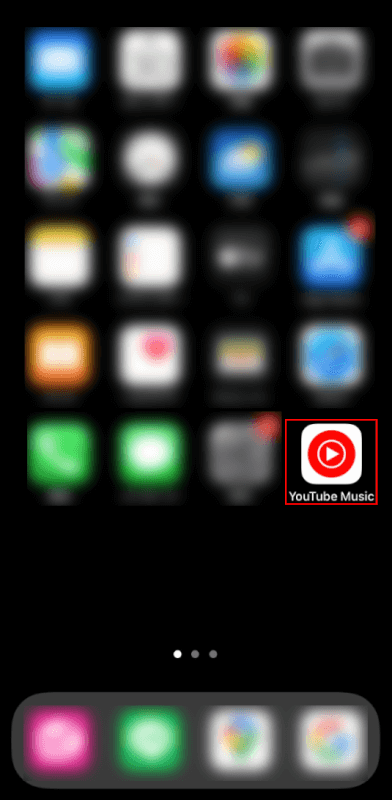
iPhoneを開き、YouTube Musicアプリを選択します。
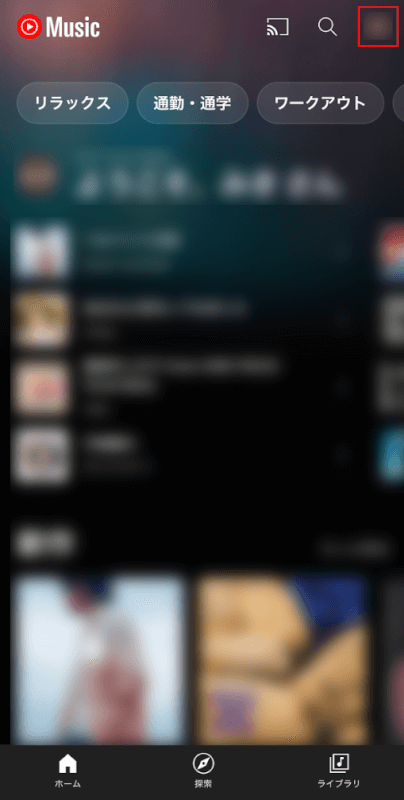
画面右上の自分のアカウントをタップします。
アカウントの切り替えを選択します。
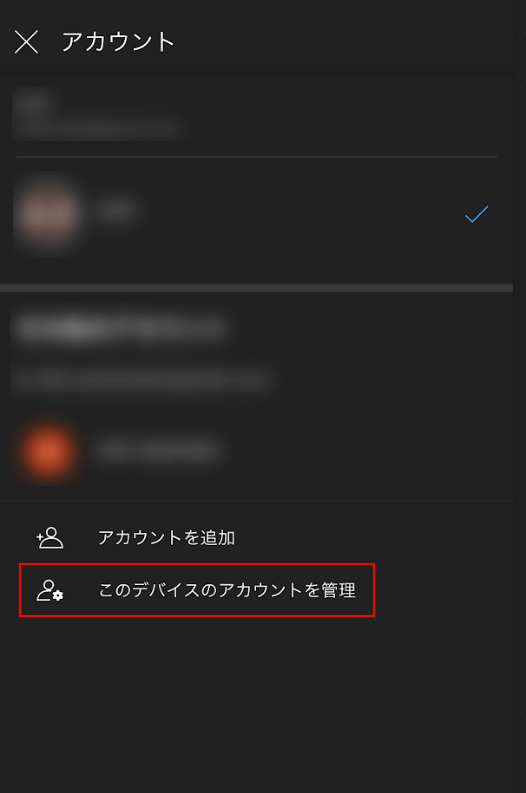
このデバイスのアカウントを管理を選択します。
このデバイスから削除を選択します。
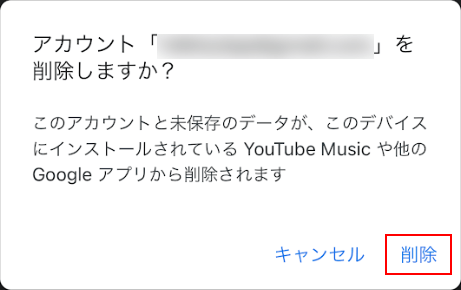
「アカウント「...」を削除しますか?」ダイアログボックスが表示されました。「削除」ボタンをタップします。
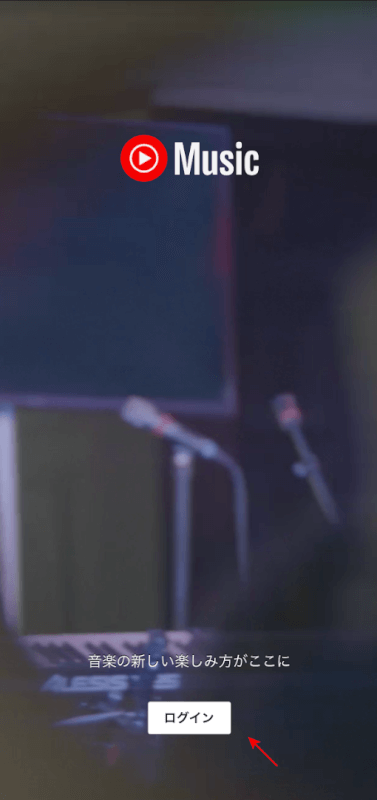
ログイン画面が開いたので、ログアウトしたことを確認できました。
ブラウザからログアウトする
iPhoneでブラウザ(Google Chrome)からYouTube Musicをログアウトする方法について説明します。
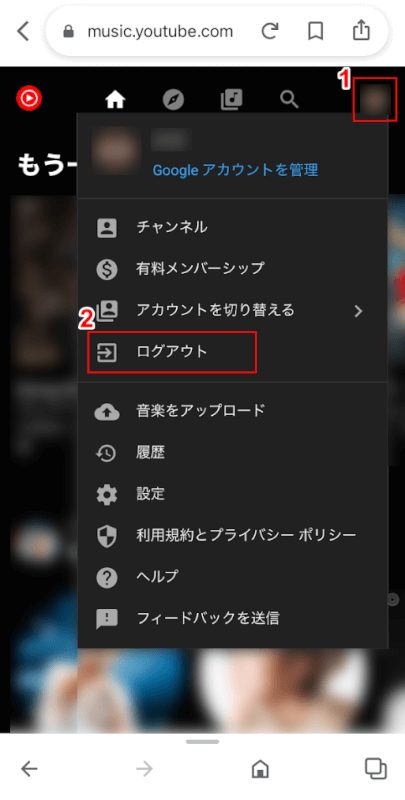
ここでは、すでにYouTube Musicにログインしている状態です。
ホーム画面が開いたら、①画面右上の自分のアカウントをクリックし、②ログアウトを選択します。
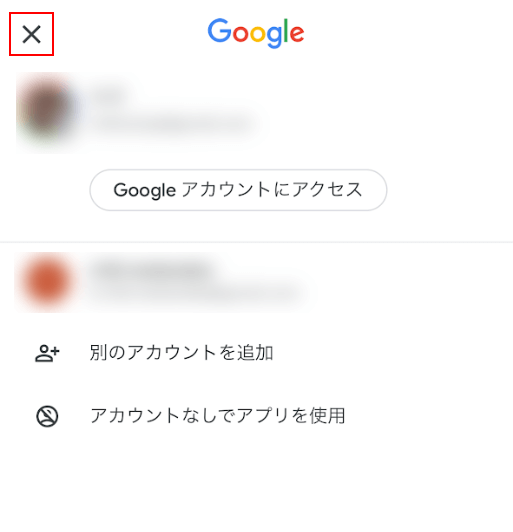
閉じるボタンをタップします。
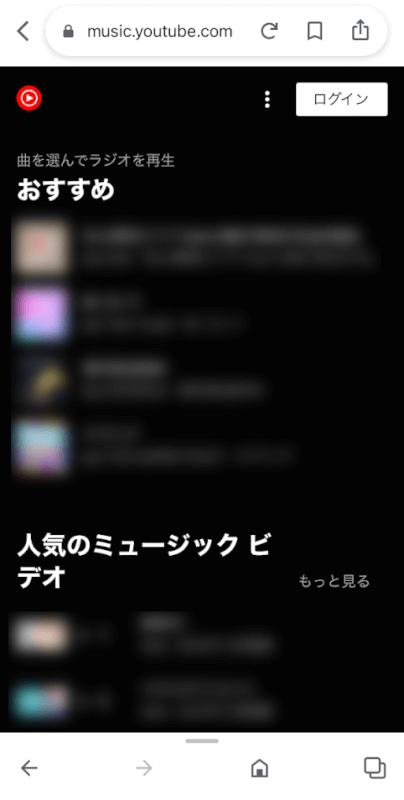
ログイン画面が開いたので、ログアウトが完了しました。